
縮尺が合わないJWWデータをCADWe'll Tfasで開く時の対処法
JWWCADを使っている人は当たり前のことでもCADWe'll Tfasしか使わない人にはわからないことがあります。
それはJWWCADはレイヤグループ毎に縮尺設定ができるということ。
そして図面の内容の縮尺と異なるレイヤグループが書込可能レイヤになったままのJWWCADデータをCADWe'll Tfasで読み込むと書込可能レイヤの縮尺で読み込まれてしまいます・・・
例えば縮尺1/50の平面図が書込可能レイヤの縮尺が1/1だとCADWe'll Tfasで読み込むと下記のようになります。

じゃあ読み込むときに縮尺を1/50にすればいいんでは?と思うのですが、縮尺をデフォルトで出てきた縮尺と違う縮尺にすると文字の大きさが狂います(--;
なので一度JWWCADソフトで事前に書込み可能レイヤグループを変更してからCADWe'll Tfasで読込むほうが手間がなくすみます。
【作業手順・概要】
JWWCADソフトの作業:JWWのデータの書込み可能レイヤグループを変更してデータ保存する
CADWe'll Tfasの作業:保存したJWWデータをCADWe'll Tfasで開いてTfas形式で保存する
◆JWWCADソフトの作業
1.JWWCADソフトでJWWデータを開く
2.JWW画面右下の縮尺表示部分を左クリックして「縮尺・読取 設定」ウィンドウを開く
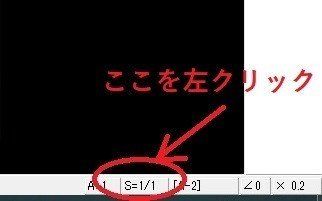

3.図面内容と合っている縮尺のレイヤグループを確認したら「縮尺・読取 設定」ウィンドウの右上のXボタンをクリックしてウィンドウを閉じる
※今回の図面内容は縮尺1/50で描かれているので、1/50のレイヤグループを覚えておく(尚且つ表示レイヤグループになっているもの)
※補足・・・右端の四角で囲ってある0~Fまでのものがレイヤグループで、赤枠が書込可能レイヤグループ、黒枠が表示レイヤグループ(今回はこれだけ覚えておけばOK)
Jw_cad はじめてのひとに:レイヤ・レイヤグループ(他サイト)
4.3で確認したレイヤグループを右クリックして書込可能レイヤグループにする(赤枠表示になればOK)
縮尺1/1のレイヤグループの状態(A、下図左)から縮尺1/50のレイヤグループの状態にする(0、下図右)
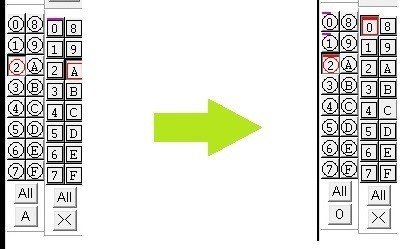
5.4の状態でJWWデータを保存する(上書き保存又は別名保存)
※右下の縮尺表示で縮尺が変わってればOK
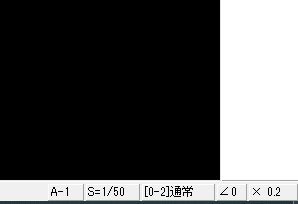
◆CADWe'll Tfasの作業
1.上記で保存したJWWデータを開く
2.JW-CADインポートウィンドウが開くので、縮尺が合っているか確認→OKボタンを左クリック

3.表示→計測→距離で図面の一部を計測して寸法が合っていればTfasデータとして保存
今回は以上です。最後までお読みいただきありがとうございます。
分かりやすいように書いていますが、実際やってみてここがわからないなどありましたらコメントください。
縮尺問題はほかにも「DXFデータを開いたら寸法がおかしい」ってこともたまにあります。寸法値が1000mmなのに計測すると345.123mmとか。そんなときの対処方法もそのうち記事にする予定です。
いいなと思ったら応援しよう!

